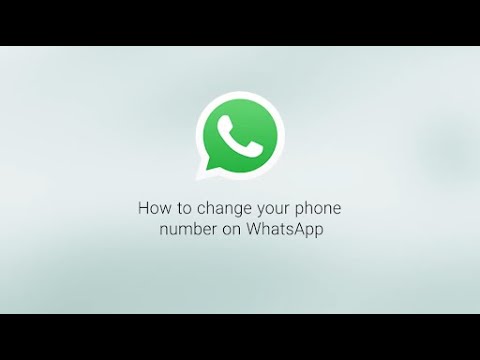Microsoft Outlook 2007 is een applicatie die deel uitmaakt van de Microsoft Office-suite, ontwikkeld om mensen te helpen hun persoonlijke informatie te beheren. Outlook 2007 wordt meestal gebruikt als e-mailtoepassing; het kan echter ook worden gebruikt als agenda-, contactbeheer-, notitie- en taakbeheer. Via Outlook 2007 heeft u toegang tot uw Yahoo Mail zonder naar een webbrowser te gaan. Lees de onderstaande stappen verder om te ontdekken hoe u Outlook 2007 eenvoudig kunt configureren met Yahoo Mail.
Stappen
Deel 1 van 1: Outlook 2007 configureren met Yahoo Mail

Stap 1. Open Microsoft Outlook 2007
Ga naar uw lokale computer, klik op de knop "Start". Beweeg de muisaanwijzer over "Programma's" en er verschijnt een lijst met programma's die op uw computer zijn geïnstalleerd. Scroll naar beneden en klik op "Microsoft Outlook 2007".
Als alternatief, als Outlook 2007 een snelkoppeling op uw bureaublad heeft gemaakt, kunt u dubbelklikken op het snelkoppelingspictogram om het programma te starten

Stap 2. Open het menu Accountinstellingen
Ga naar de linkerbovenhoek van de applicatie en klik op het tabblad Tools. Selecteer in het menu Extra de optie 'Accountinstellingen'. Dit opent het tabblad E-mailaccounts waar u een account kunt toevoegen of verwijderen.

Stap 3. Klik op het tabblad "Nieuw" in de linkerbovenhoek van de Outlook-toepassing
Er wordt een nieuw venster met de naam "E-mailservice kiezen" geopend waarin u een nieuw e-mailaccount moet toevoegen.

Stap 4. Klik op "Microsoft Exchange, POP3, IMAP of HTTP" op de pagina E-mailservice kiezen
U wordt dan doorgestuurd naar het scherm Accountconfiguratie.

Stap 5. Klik op "Serverinstelling of extra servertypen handmatig configureren" in het scherm Accountconfiguratie
Deze optie vindt u in de linkerbenedenhoek van de pagina. Nadat u de optie hebt geselecteerd, klikt u op de knop "Volgende" in de linkerbenedenhoek van de pagina. Dit brengt je naar een scherm met drie opties.

Stap 6. Klik op de eerste optie, genaamd "Internet-e-mail
Met Internet-e-mail kunt u verbinding maken met uw IMAP-, HTTP- of POP-server, wat helpt bij het verzenden en ontvangen van e-mails. Klik op "Volgende" om door te gaan naar de pagina Internet-e-mailinstellingen.

Stap 7. Configureer de internet-e-mailinstellingen
Op deze pagina vindt u een aantal tekstvakken die u kunt invullen. Deze vakken zijn onderverdeeld in drie secties: Gebruikersinformatie, Serverinformatie en Aanmeldingsinformatie. Voer uw gegevens in die vakken in om de instellingen voor internet-e-mail te voltooien.
- Voer onder 'Gebruikersinformatie' uw naam in het vak Uw naam in. Dit is de naam die u wilt zien wanneer een e-mail wordt verzonden vanaf dit account. Typ vervolgens uw Yahoo-e-mailadres in het vak E-mailadres.
- Onder de "Serverinformatie" moet u alle informatie in elk vak invullen. Onder het "Accounttype" krijgt u opties om IMAP, HTTP of POP3 te kiezen. Kies "IMAP" omdat het meer functies ondersteunt in vergelijking met POP3. Het volgende vak is de "Server voor inkomende e-mail"; u moet hier de POP- of IMAP-naam opgeven.
- Typ onder 'Aanmeldingsgegevens' uw e-mailadres in het vak Gebruikersnaam. Voer in het vak Wachtwoord uw voorkeurswachtwoord in.

Stap 8. Configureer de uitgaande server
Klik hiervoor op "Meer instellingen" rechtsonder in de Outlook-applicatie. Dit brengt u naar het vak E-mailinstelling. Selecteer hier het tabblad Server uitgaande bovenaan in het midden van het scherm. Vink vervolgens het vakje aan naast "Mijn uitgaande server (SMTP) vereist authenticatie" op het tabblad Uitgaande server.

Stap 9. Configureer de geavanceerde instellingen
Klik op het tabblad Geavanceerd op het scherm E-mailinstellingen. U moet dan informatie over de inkomende server (POP3) en uitgaande server (SMTP) invullen zoals hieronder aangegeven:
- Klik onder "Inkomende server (IMAP)" op het SSL-dialoogvenster. SSL staat voor Secure Sockets Layer. Dit is een beveiligingsprotocol voor het verzenden van informatie op internet.
- Klik onder de "Uitgaande server (SMTP)" op het TLS-dialoogvenster en klik vervolgens op "OK". TLS staat voor Transport Layer Security. Het is een protocol dat de privacy garandeert van informatie die tussen de server en de client wordt verzonden.
- Klik op "Een kopie van berichten op de server achterlaten" als u een kopie van uw berichten op de server wilt bewaren.
- Klik nu op "Volgende" onderaan de pagina. Er verschijnt een bericht "Gefeliciteerd", waaruit blijkt dat u met succes alle informatie hebt ingevoerd die nodig is om uw account in te stellen.

Stap 10. Klik op de knop "Voltooien" om het proces te voltooien
U hebt nu Microsoft Outlook 2007 geconfigureerd met uw Yahoo e-mailaccount.
Tips
-
Sommige toepassingen die op uw computer zijn geïnstalleerd, kunnen ervoor zorgen dat e-mailclients geen verbinding kunnen maken met e-mailservers. Dit veroorzaakt een fout wanneer u Outlook 2007 probeert te configureren voor Yahoo. Als dit gebeurt, probeer dan elk van de volgende opties om het probleem op te lossen:
- Schakel eventuele beveiligingssoftware die op uw laptop is geïnstalleerd tijdelijk uit. Sommige antivirussoftware, zoals Avast, kan ervoor zorgen dat Outlook 2007 niet goed werkt. Om Outlook 2007 effectief te laten werken, kunt u de antivirus van Avast tijdelijk uitschakelen.
- Start de antivirussoftware en ga naar het menu Instellingen. De optie voor het uitschakelen van de antivirus zou ergens in het gedeelte Algemeen van het menu moeten staan. Zoek een optie die ongeveer als volgt gaat: "Scannen uitschakelen". Nadat u de software hebt uitgeschakeld, klikt u op "OK" om op te slaan.
- Probeer nu Outlook 2007 opnieuw te configureren met Yahoo Mail. Het zou moeten werken; zo niet, probeer dan de firewall uit te schakelen.
- Schakel de firewall uit. Als u een modem gebruikt, kan de firewall ervoor zorgen dat u Outlook en Yahoo niet succesvol kunt configureren. Ga naar het Configuratiescherm en selecteer het tabblad "Systeem en beveiliging" in de linkerbovenhoek. Kies vervolgens "Windows-firewall" in het menu. Als de firewall is ingeschakeld, moet de optie AAN zijn. Klik op het keuzerondje om de firewall UIT te schakelen. Als u klaar bent, klikt u op "OK" om de wijzigingen op te slaan.